Los mejores consejos para ahorrar tiempo para los usuarios de WPForms en 2024
Publicado: 2024-07-03Los formularios son un elemento crucial de cualquier sitio y entiendo la necesidad de crear formularios que se vean y funcionen perfectamente. Sin embargo, encontrar la mejor y más rápida manera de hacerlo a veces puede resultar un desafío.
WPForms ya es una herramienta fantástica para crear formularios en línea rápidamente, pero he descubierto algunos consejos y trucos fantásticos que pueden ahorrar aún más tiempo.
En esta guía, compartiré consejos y trucos prácticos para ahorrar tiempo usando WPForms. Estos consejos le ayudarán a trabajar de forma más eficiente, ¡y eso es una garantía!
En este articulo
- 1. Usar plantillas
- 2. Atajos de teclado
- 3. Menú contextual
- 4. Duplicar/Repetir campos
- 5. Localizador de formularios
- 6. Formularios duplicados
- 7. Revisiones del formulario
- 8. Importación/Exportación de formularios
- 9. Opciones de estilo
- 10. Etiquetas inteligentes
Consejos para ahorrar tiempo para los usuarios de WPForms
Aquí hay una lista de los mejores consejos para ahorrar tiempo para los usuarios de WPForms que pueden ayudar a acelerar la creación y administración de formularios:
1. Usar plantillas
Una de las mejores cosas de usar WPForms es que viene con más de 1800 plantillas de formularios de WordPress que ayudan a iniciar el proceso de creación de formularios.
Habiendo contribuido yo mismo a la creación de estas plantillas, puedo dar fe de su utilidad. Estas plantillas están diseñadas para ahorrarle tiempo y esfuerzo.
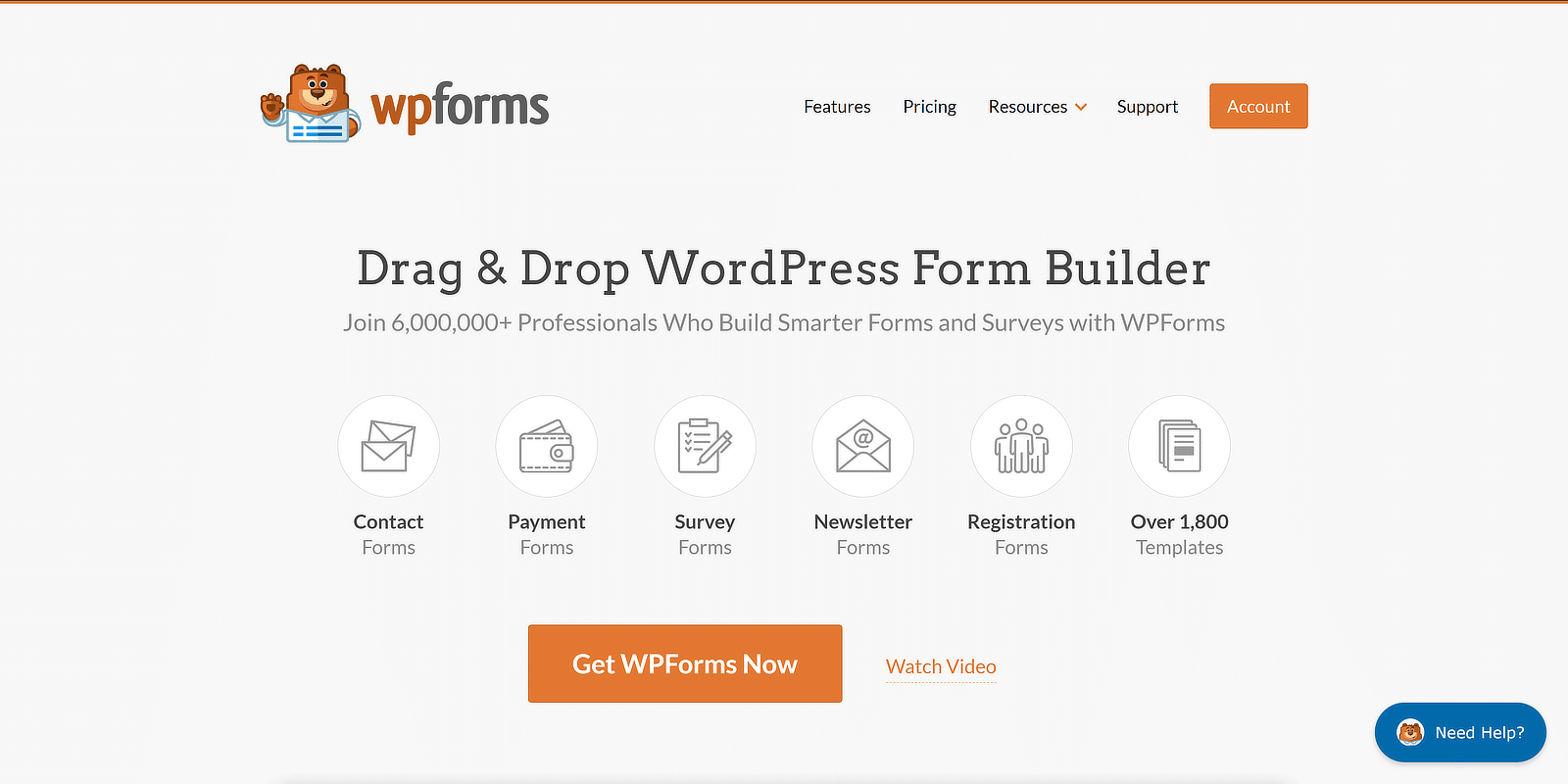
Las plantillas de WPForms están organizadas en diferentes categorías para que sea más fácil encontrar lo que necesita. Estas son algunas de las categorías principales:
- Formularios de contacto: Formularios de contacto básicos para ponerse en contacto con los visitantes.
- Formularios de registro: formularios de registro para eventos, membresías o boletines informativos.
- Formularios de encuesta: plantillas para recopilar comentarios o realizar investigaciones.
- Formularios de donación: plantillas fáciles de usar para que las organizaciones sin fines de lucro acepten donaciones.
- Formularios de pedido: Plantillas para tomar pedidos de productos o servicios.
- Formularios de solicitud: formularios para solicitudes de empleo, becas y más.
Estas categorías cubren una amplia gama de casos de uso, lo que facilita encontrar la plantilla adecuada para sus necesidades.
Usar una plantilla en WPForms también es sencillo. Desde su panel de WordPress, simplemente navegue hasta WPForms y haga clic en Agregar nuevo .
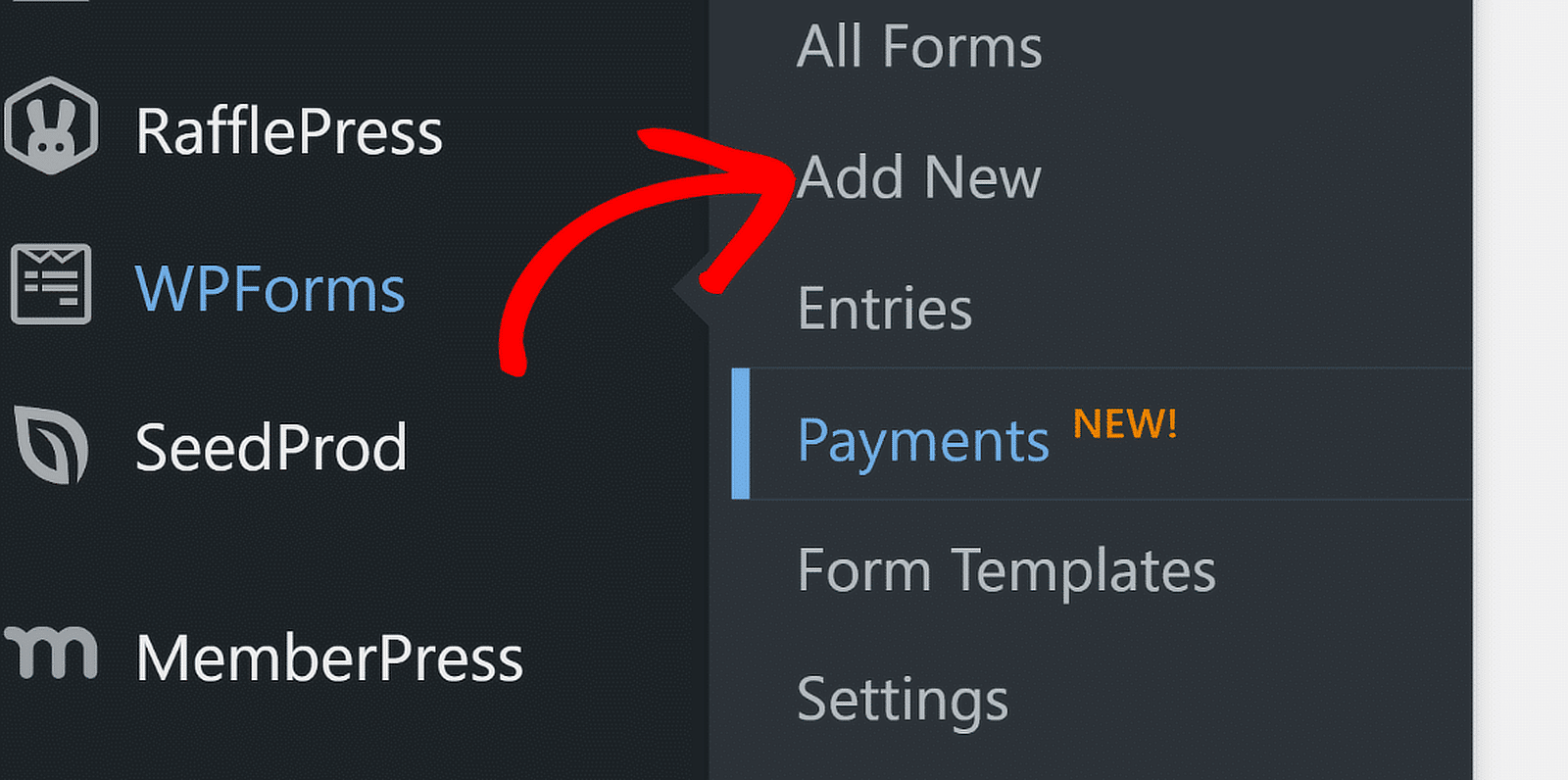
Verás una lista de plantillas. Navegue por las categorías o use la barra de búsqueda para encontrar una plantilla específica y luego haga clic en el botón Usar plantilla .
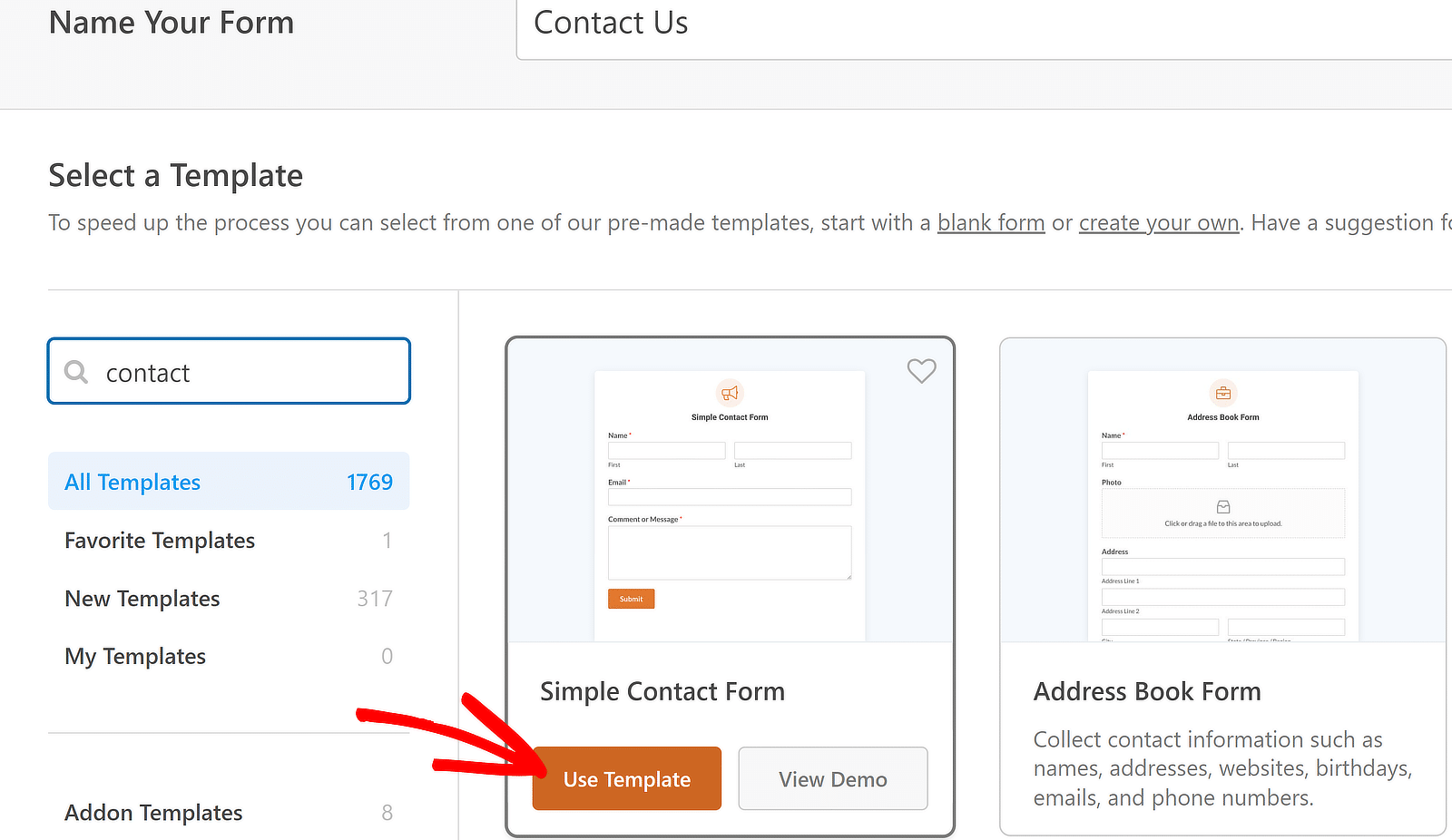
El creador de formularios se abrirá con la plantilla elegida. Utilice el generador de arrastrar y soltar para agregar, eliminar o reorganizar campos según sea necesario.
¡Crea tu formulario de WordPress ahora!
2. Atajos de teclado
Realmente me encanta el hecho de que WPForms admita atajos de teclado. Como uso el creador de formularios con bastante frecuencia, la lista de teclas de acceso rápido disponibles realmente me facilita la vida.
Para ver todos los atajos de teclado disponibles en WPForms, haga clic en el ícono Menú para abrir opciones adicionales en el creador de formularios.
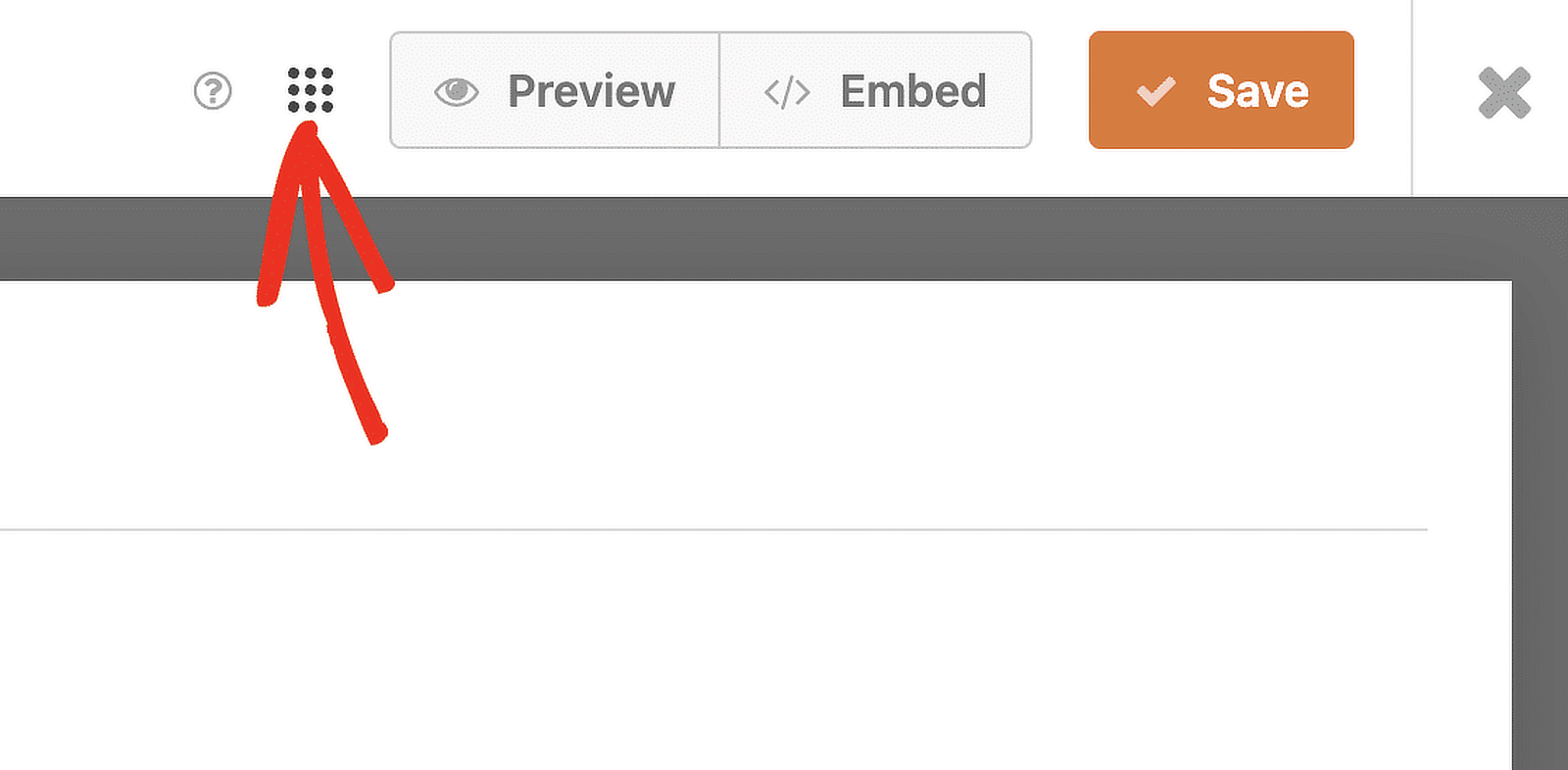
Luego seleccione la opción Atajos de teclado para abrir la lista de teclas de acceso rápido disponibles, o presione Ctrl + / en su teclado.
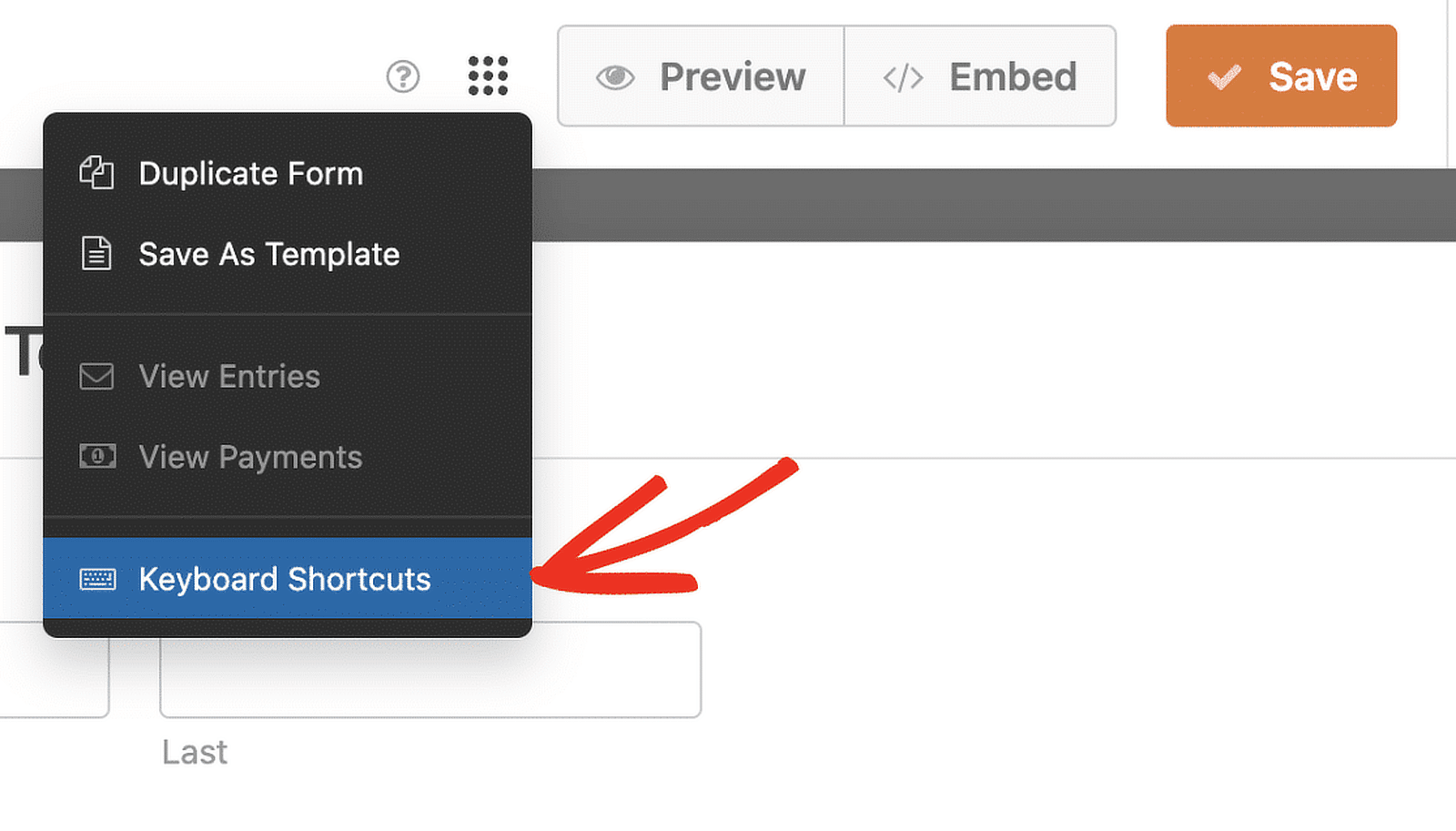
La tecla de control se utiliza para todos los atajos de WPForms tanto en Windows como en macOS. Aquí hay una lista de los atajos disponibles:
- Ctrl + S: guarda el formulario.
- Ctrl + P: vista previa del formulario en una nueva pestaña del navegador.
- Ctrl + B: abre la herramienta Incrustar en el generador de formularios.
- Ctrl + F: busca campos disponibles para el creador de formularios.
- Ctrl + H: abre la pantalla de Ayuda.
- Ctrl + T: alterna la barra lateral del generador de formularios.
- Ctrl + E: ver las entradas del formulario en una nueva pestaña del navegador.
- Ctrl + Q: salir del generador de formularios.
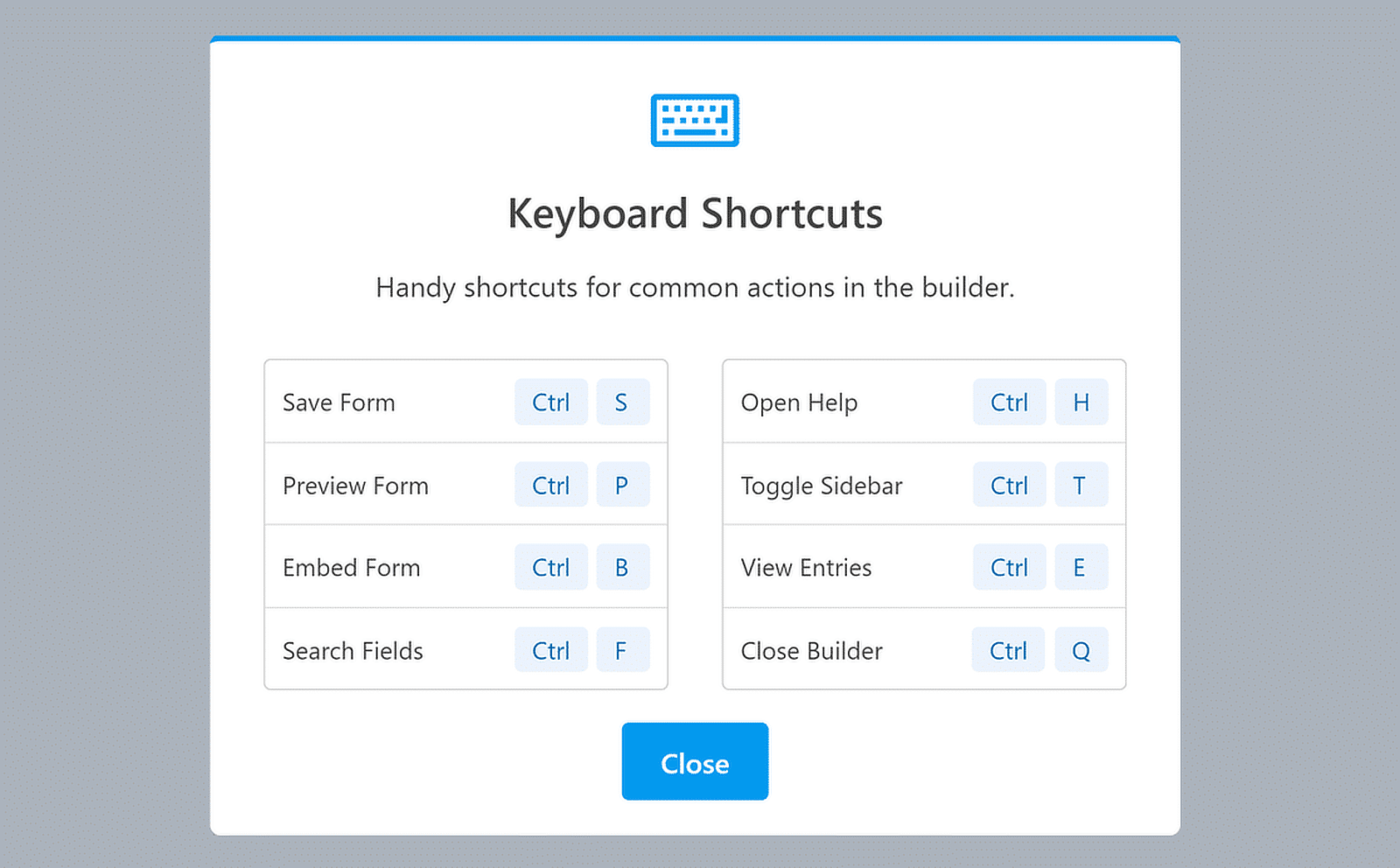
Estos atajos de teclado ahorran mucho tiempo al utilizar el creador de formularios. Le recomiendo que los pruebe cuando cree su próximo formulario.
3. Menú contextual
Otro truco para ahorrar tiempo al usar WPForms es usar el menú contextual para ajustar la configuración del campo directamente en el creador de formularios.
Me encanta esta función porque me ayuda a trabajar de manera más eficiente al poner todos los ajustes esenciales al alcance de mi mano.
Para usar el menú contextual, vaya al creador de formularios creando un nuevo formulario o seleccionando una de nuestras plantillas.
En el creador de formularios, haga clic derecho en cualquier campo. Aparecerá un pequeño menú que le permitirá cambiar el campo sin salir de la página.
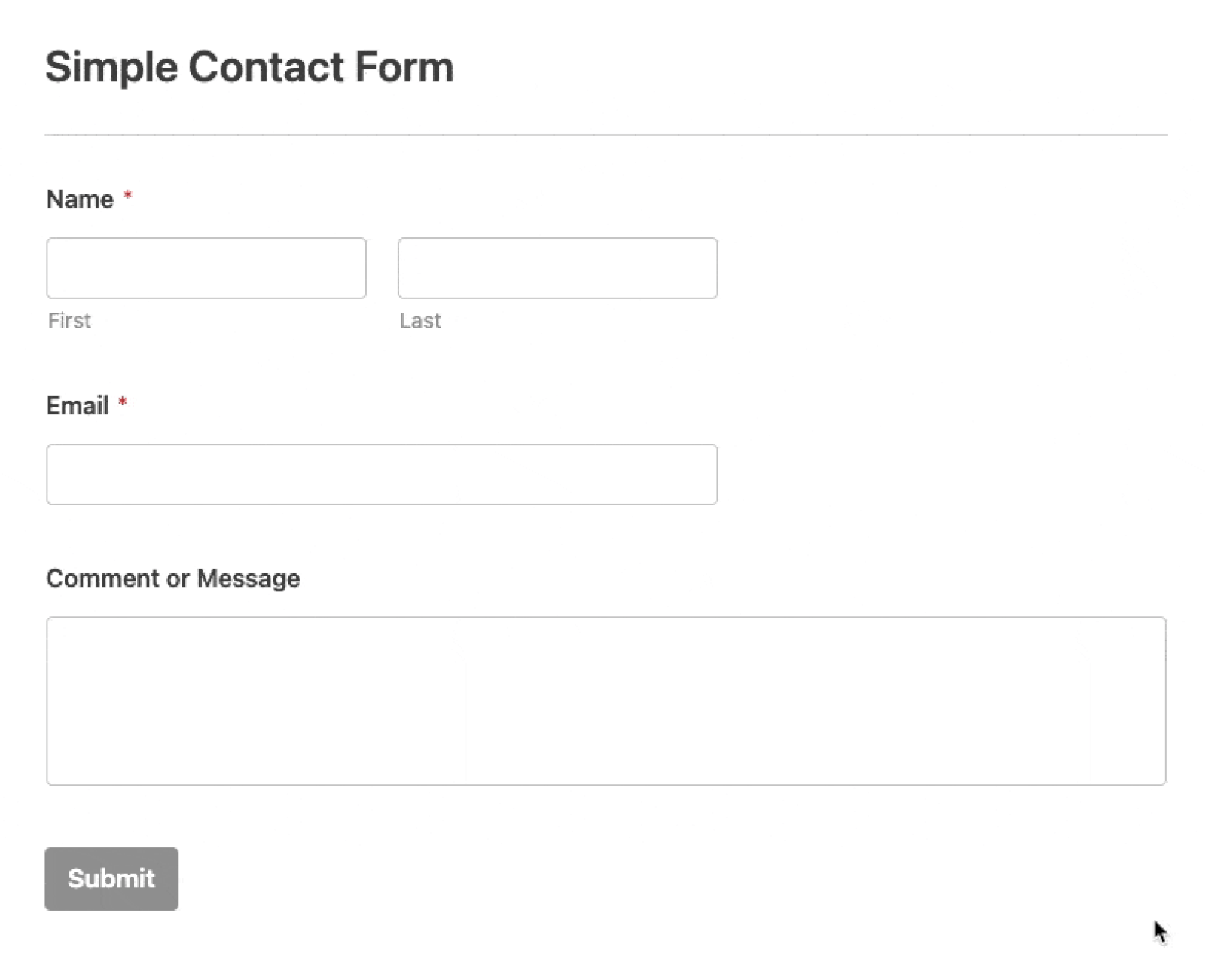
Después de haber abierto el menú contextual, verá varias opciones para personalizar rápidamente el campo de su formulario, como:
- Editar: cambie la configuración y el contenido del campo.
- Duplicar: Realiza una copia del campo con todas sus configuraciones.
- Eliminar: elimina el campo de tu formulario.
- Marcar como obligatorio/opcional: cambie el campo entre obligatorio y opcional.
- Ocultar etiqueta: oculta la etiqueta para una apariencia más limpia.
- Tamaño del campo: establezca el tamaño del campo en pequeño, mediano o grande.
- Editar lógica inteligente: acceda a la configuración de lógica condicional para una personalización avanzada.
4. Duplicar/Repetir campos
Duplicar campos en WPForms supone un gran ahorro de tiempo. En lugar de crear campos similares desde cero, puedo simplemente copiar un campo existente y todas sus configuraciones.
Esto es especialmente útil cuando necesita varios campos con la misma estructura pero diferentes etiquetas u opciones.
Usar la función de campos duplicados también es bastante sencillo. Comience yendo al formulario que desea editar en el generador de WPForms.
Haga clic en el campo que desea duplicar y luego presione el ícono Duplicar al lado del ícono Eliminar.
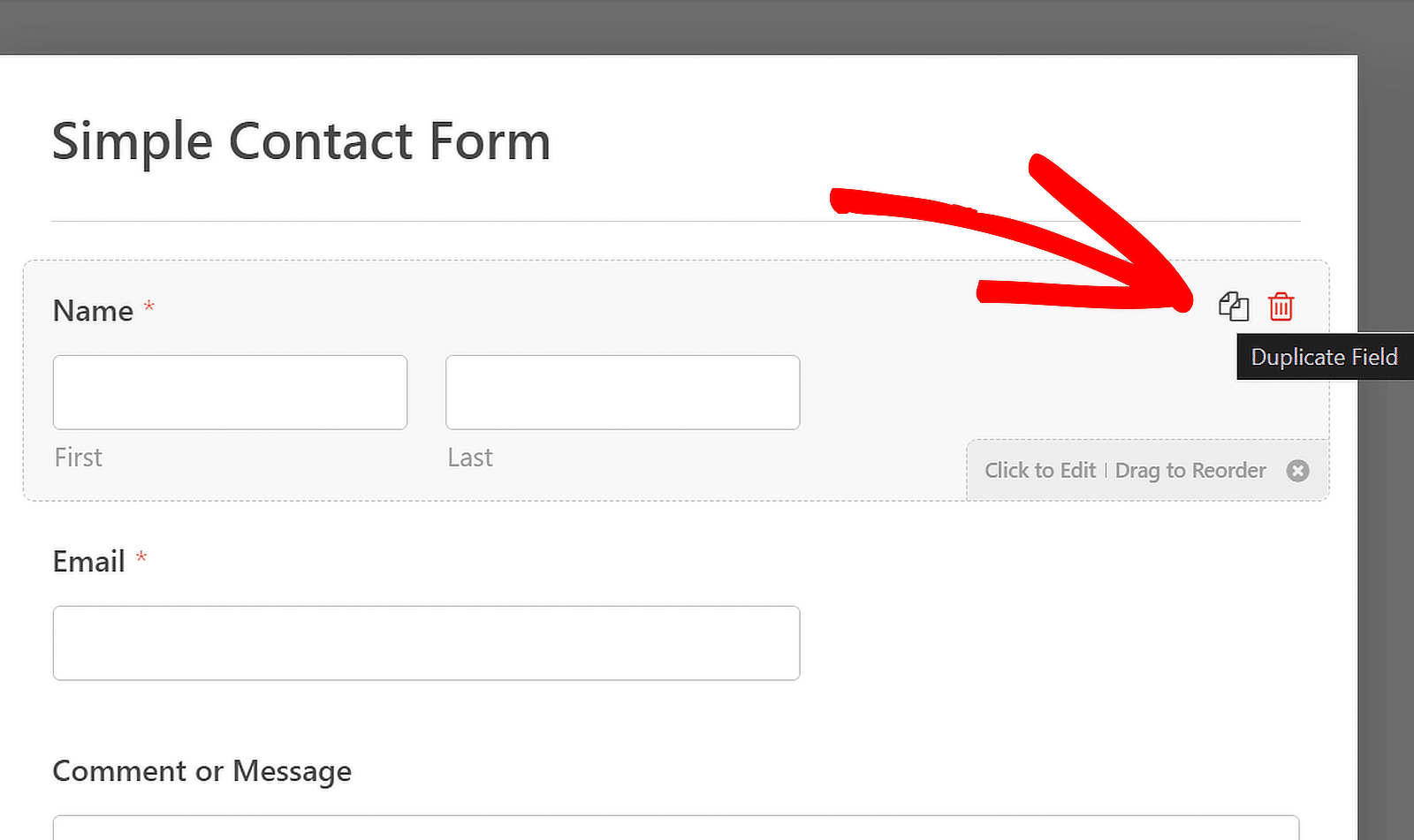
Alternativamente, también puede hacer clic derecho en el campo para abrir sus opciones y luego hacer clic en la opción Duplicar .
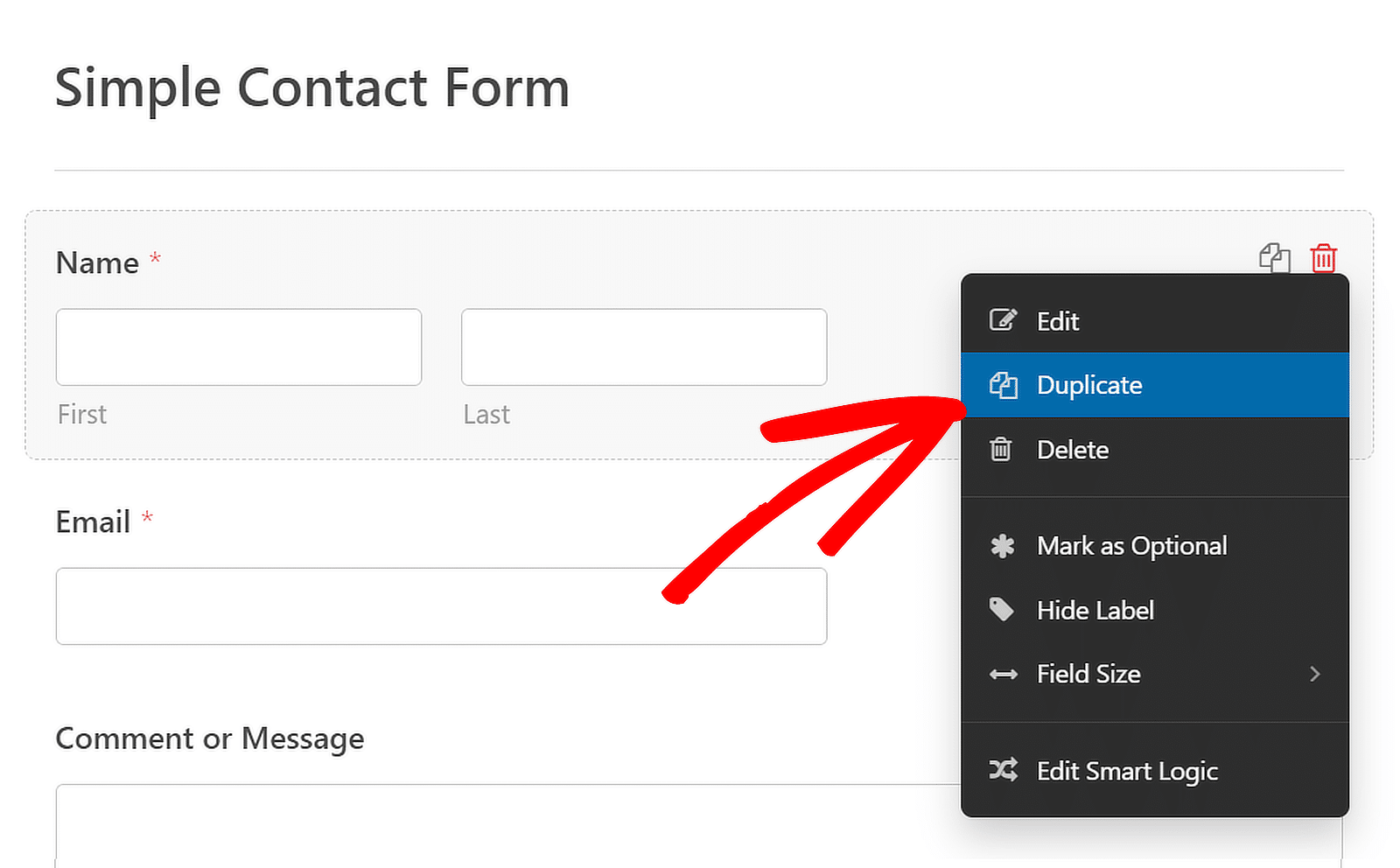
También puede hacer que un campo sea repetible insertando el campo Repetidor y luego configurando su Visualización y Diseño .
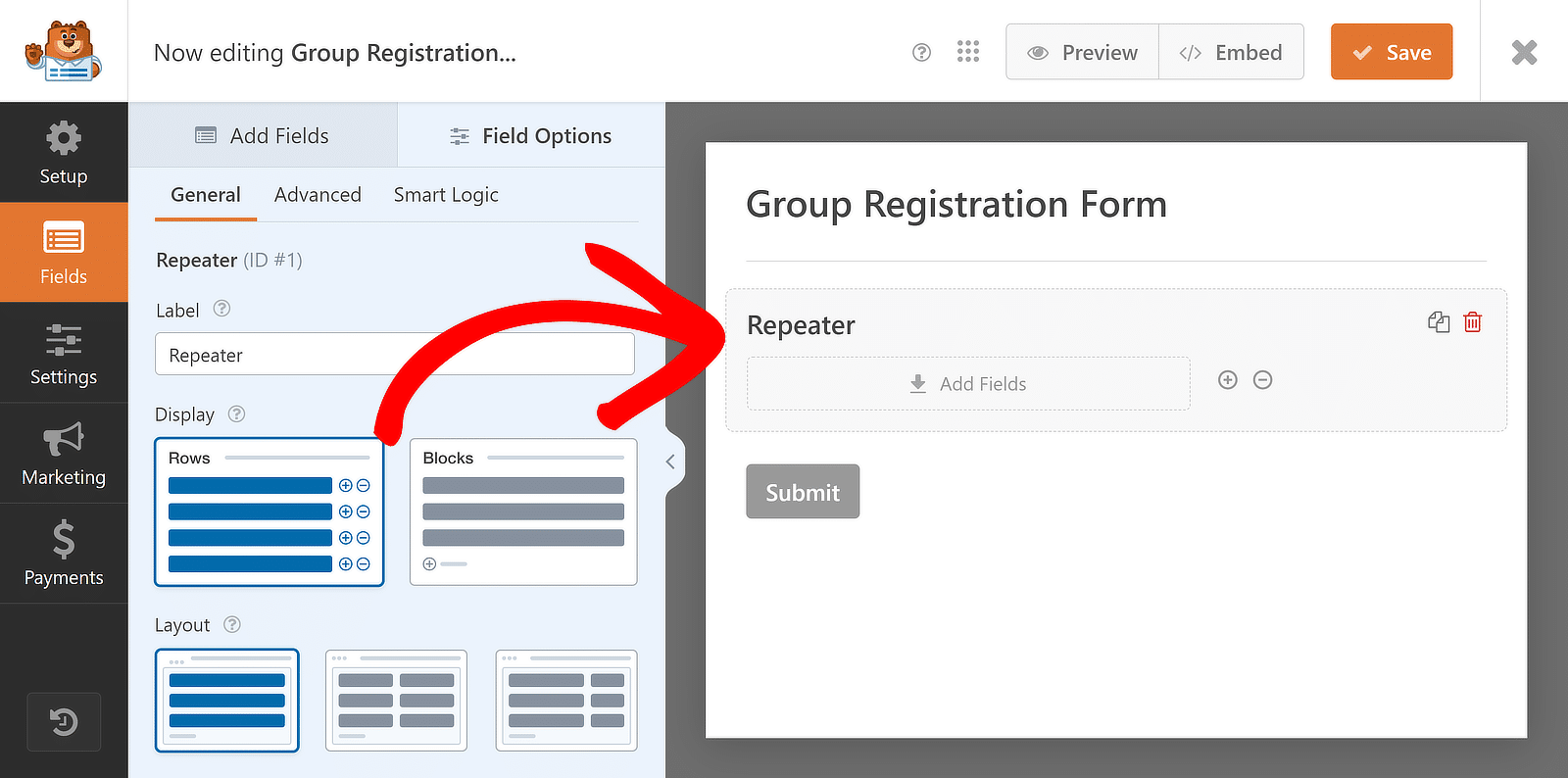
Luego, puede arrastrar y soltar diferentes campos uno por uno en las zonas de colocación del campo Repetidor para que todo el campo sea repetible.
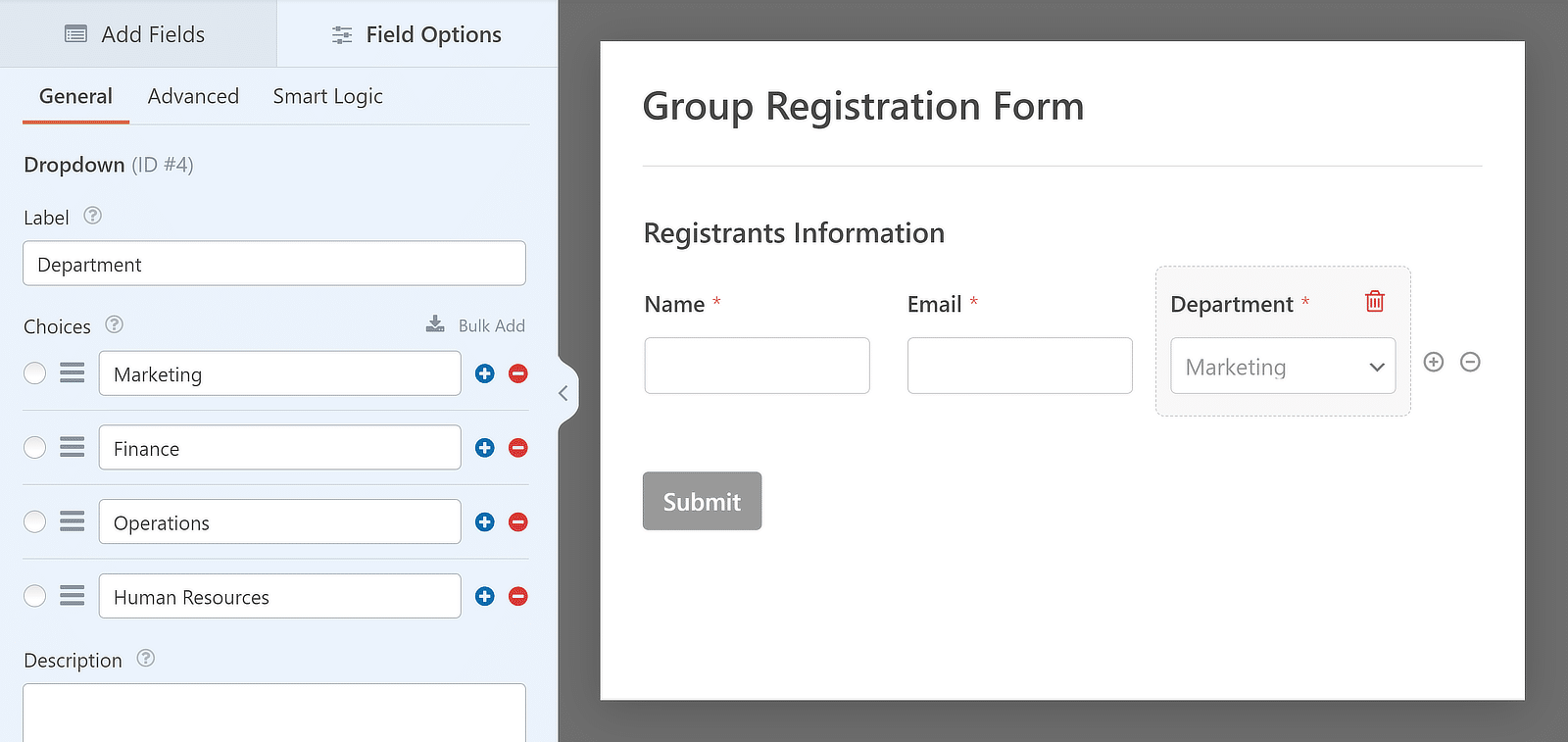
Esta función facilita la creación rápida de formularios complejos, lo que reduce el tiempo dedicado a tareas repetitivas.
5. Localizador de formularios
Con el Localizador de formularios, puede encontrar y administrar fácilmente todos sus formularios sin buscar en diferentes secciones de su sitio.
Para ver todos sus formularios en el área de administración de WordPress, vaya a WPForms »Todos los formularios. Esto lo llevará a la página Descripción general de formularios .

Aquí verá una lista de todos los formularios en su sitio, junto con sus códigos cortos, fecha de creación y recuento de entradas.
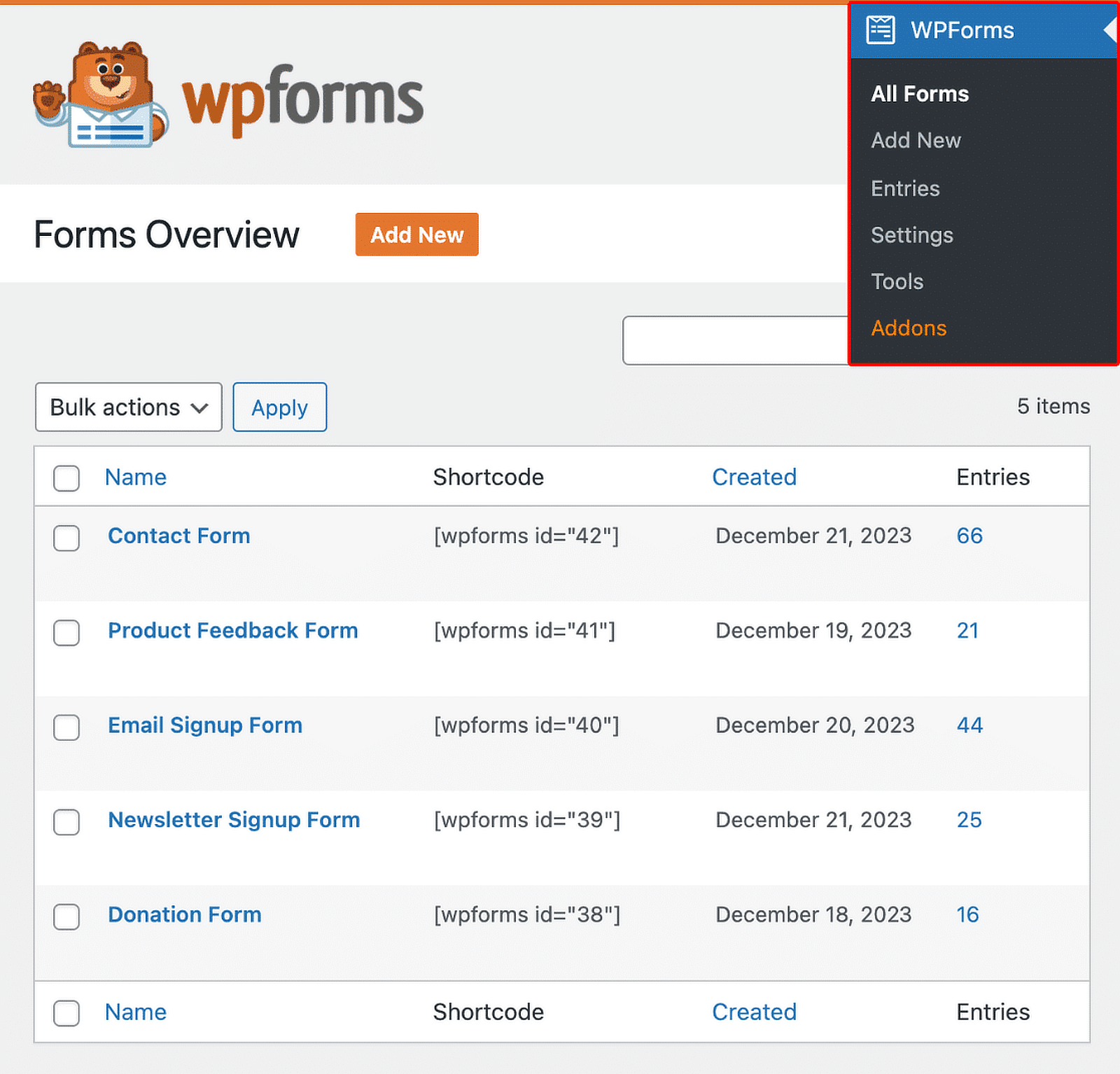
Esta función ayuda a mantener sus formularios organizados y accesibles para que pueda realizar actualizaciones o realizar un seguimiento de los envíos rápidamente.
6. Formularios duplicados
Mientras accede a todos sus formularios a través de la página Descripción general del formulario , también puede duplicar un formulario.
Para ahorrar tiempo y esfuerzo adicional, puede copiar un formulario existente en lugar de crear uno nuevo desde cero cada vez.
Una vez que esté en la página Descripción general de formularios , coloque el cursor sobre el nombre de un formulario individual y haga clic en el botón Duplicar .
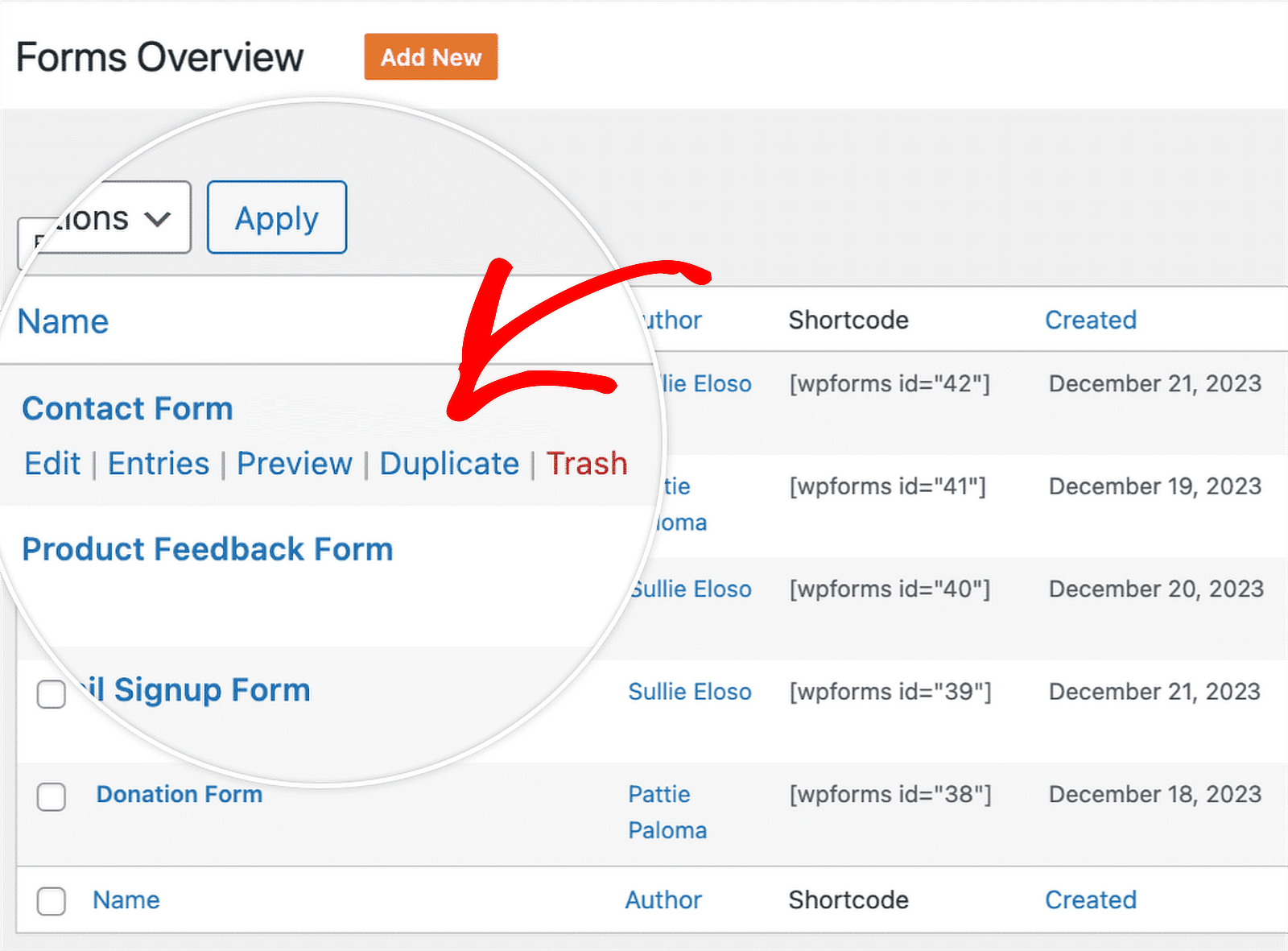
Esto es especialmente útil cuando necesita formularios similares con sólo unos pocos cambios. Le ahorra el esfuerzo de configurar cada formulario individualmente.
7. Revisiones del formulario
¿Alguna vez realizó cambios en un formulario y se preguntó si podría volver a una versión anterior? ¡Puedes hacer esto fácilmente con WPForms!
Una vez que haya realizado y guardado cambios en su formulario al menos una vez, podrá acceder a las funciones de revisión del formulario.
Para hacer esto, haga clic en el ícono de revisiones de formulario en la esquina inferior izquierda del creador de formularios para abrir el panel de Revisiones de formulario .
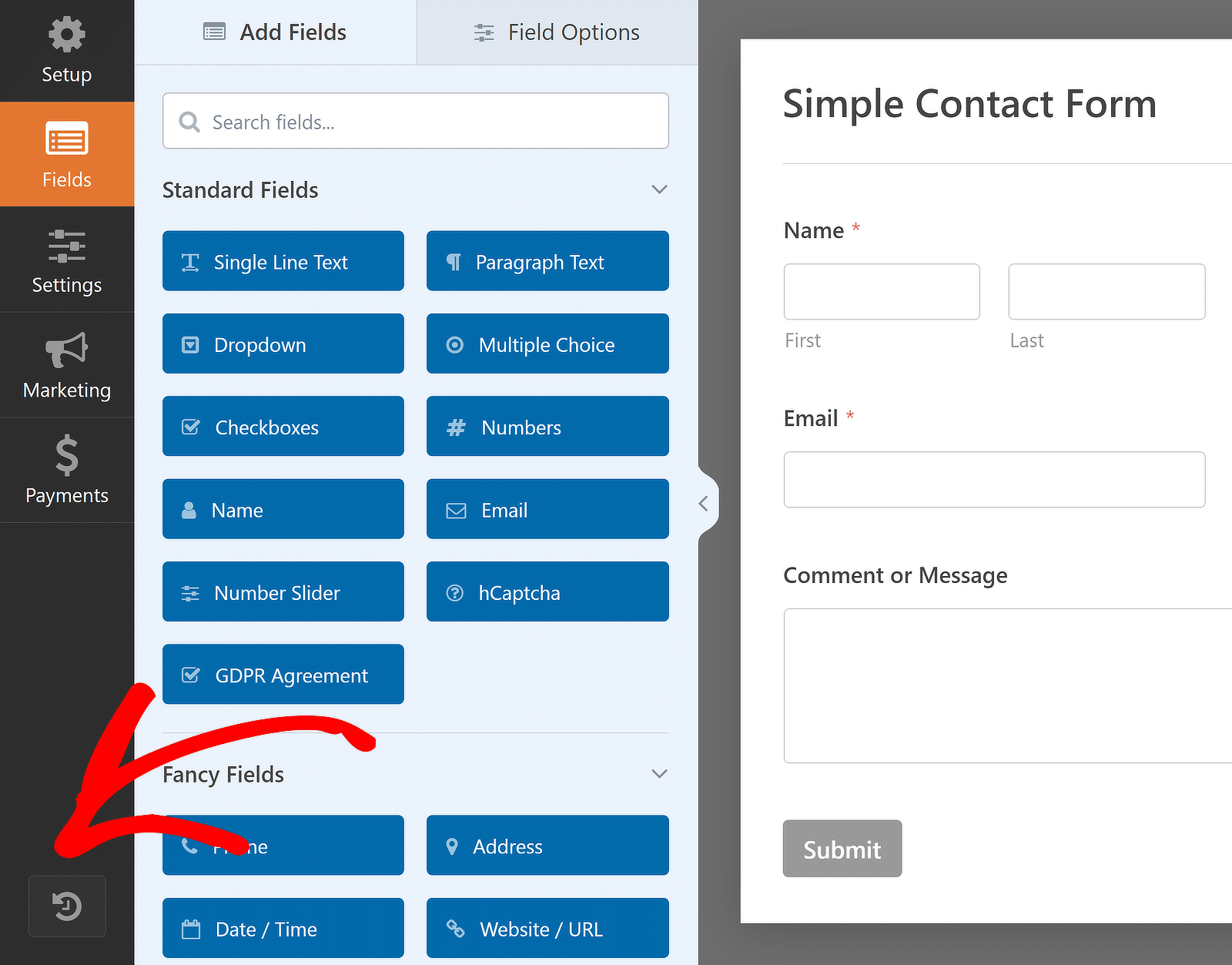
En la parte superior, verá la versión actual de su formulario, seguida de una lista de todas las revisiones guardadas ordenadas según el momento en que se guardaron.
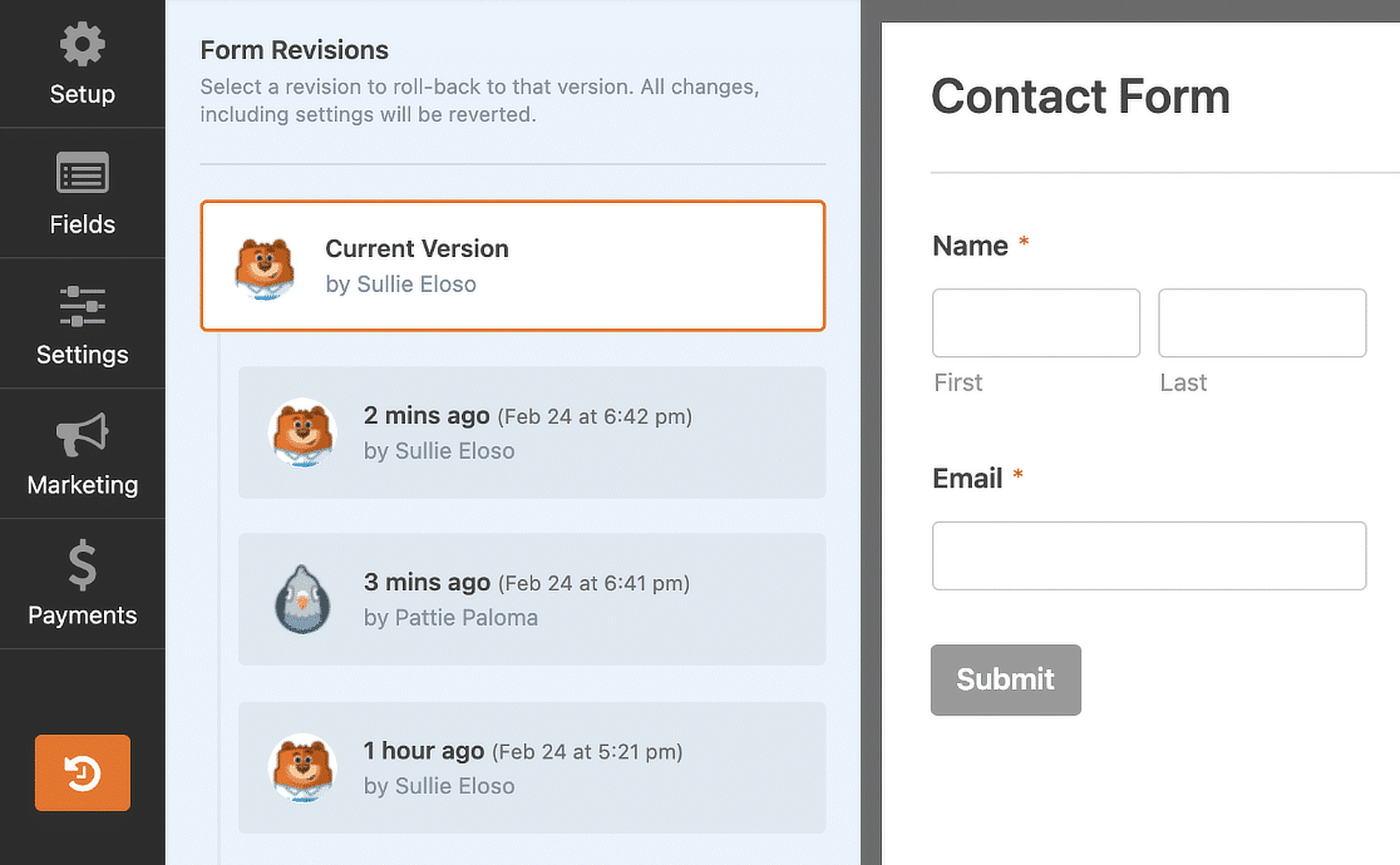
Haga clic en una revisión específica para ver sus detalles. Luego, puede optar por restaurar la revisión seleccionada o volver a la versión actual .
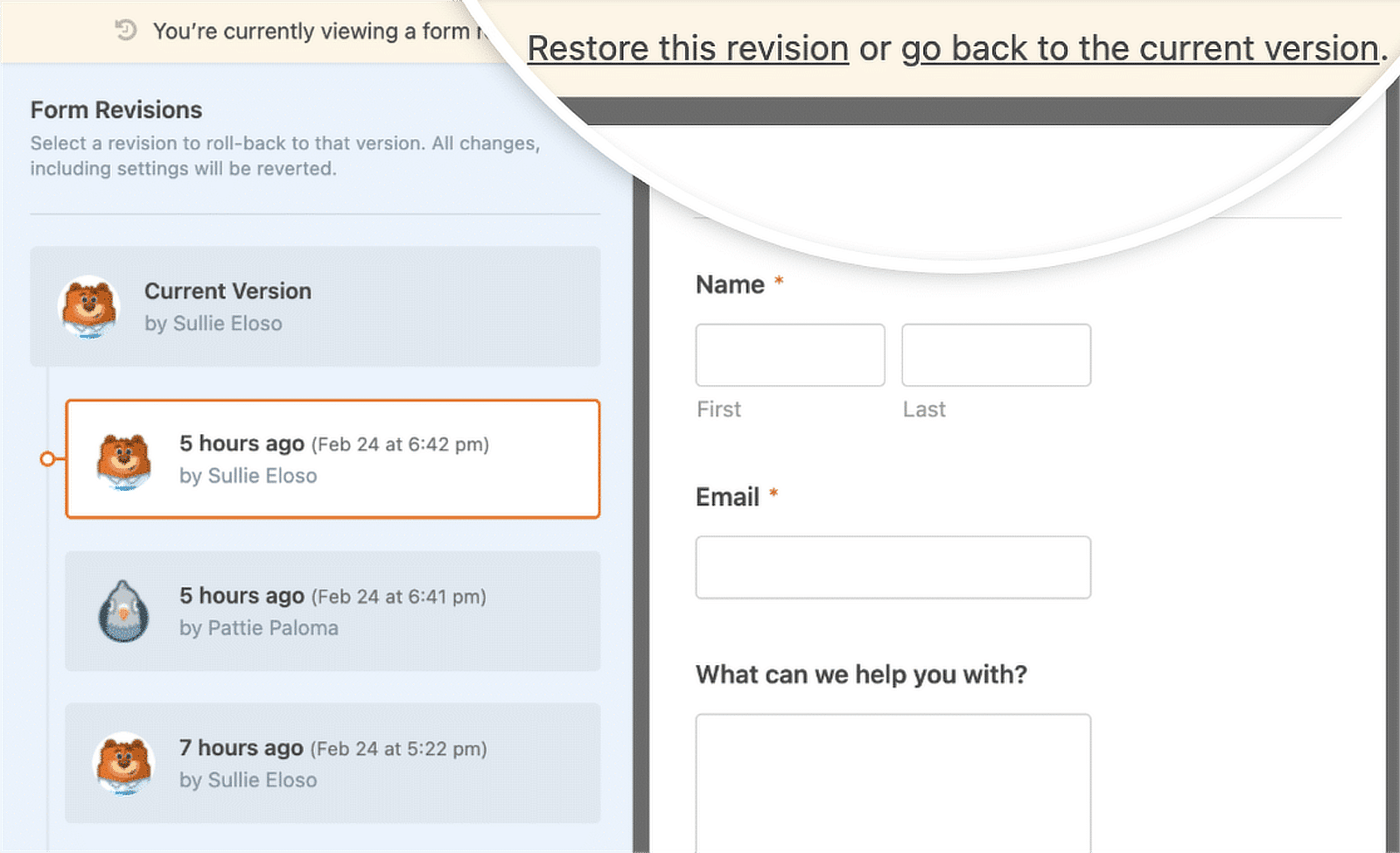
8. Importación/Exportación de formularios
Otra característica de WPForms que ahorra tiempo es la capacidad de mover sus formularios a otro sitio sin tener que volver a crearlos.
Si desea exportar un formulario, todo lo que necesita hacer es navegar a WPForms »Herramientas y hacer clic en la pestaña Exportar .
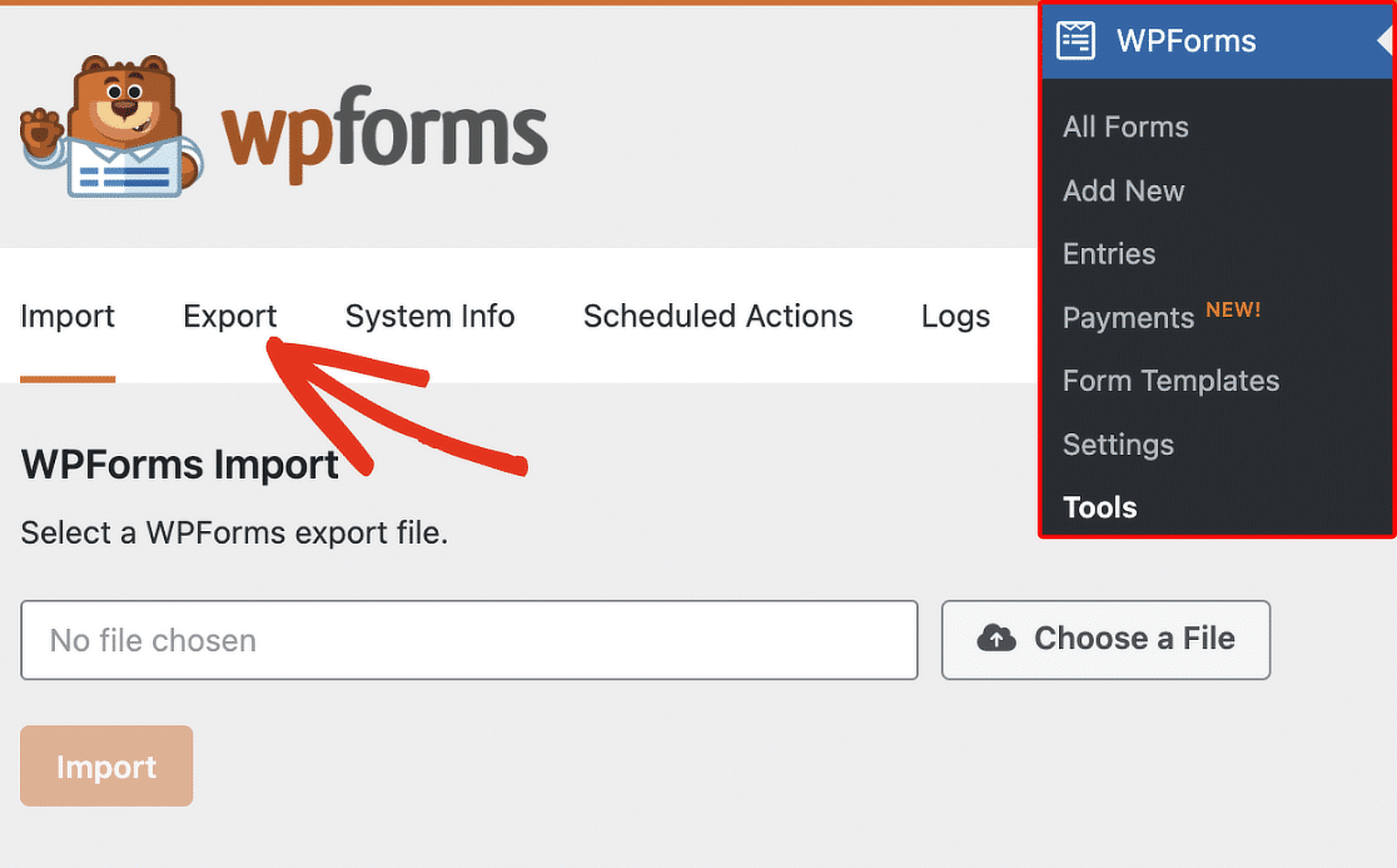
En la pestaña Exportar, desplácese hasta la sección Exportar formulario , haga clic en el menú desplegable Seleccionar formulario(s) para elegir sus formularios y luego haga clic en el botón Exportar .
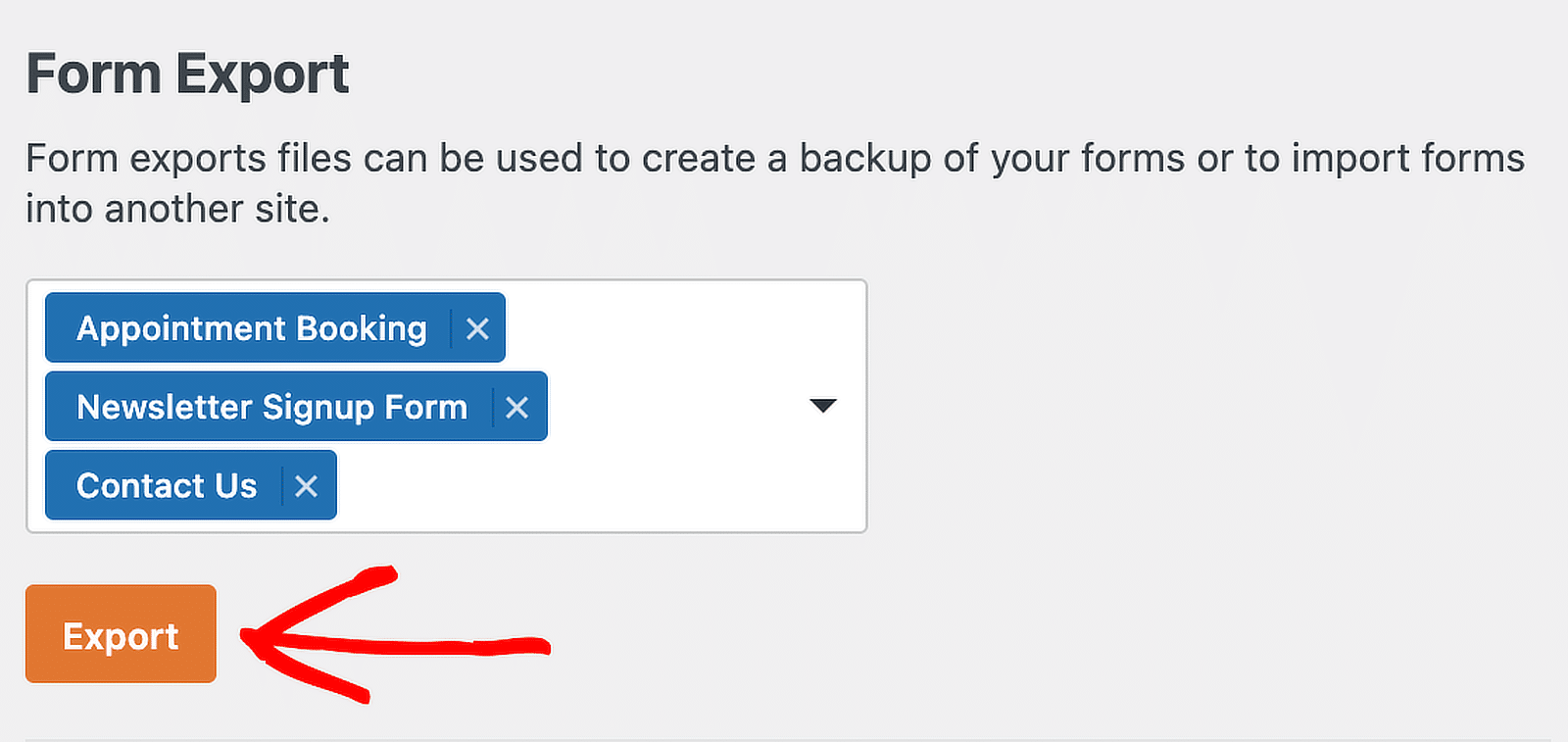
De manera similar, importar un formulario es increíblemente fácil con el complemento de formulario. Simplemente vaya a WPForms »Herramientas y haga clic en la pestaña Importar .
Luego, haga clic en el botón Elegir un archivo para seleccionar el archivo en su computadora que contiene los formularios que desea importar.
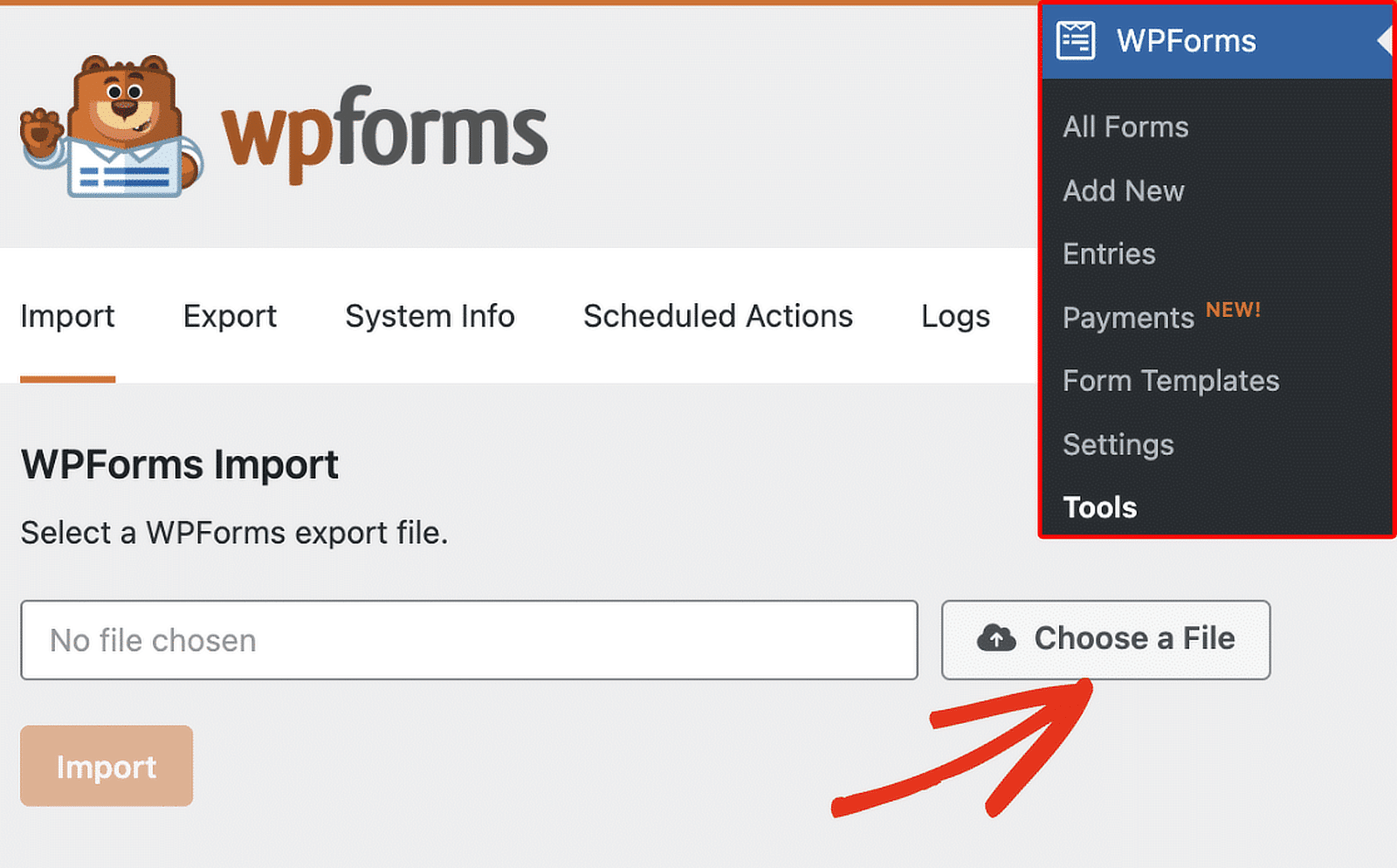
Después de seleccionar el archivo, haga clic en el botón Importar y aparecerá un aviso con un enlace a la página Descripción general de formularios donde podrá ver sus formularios importados.
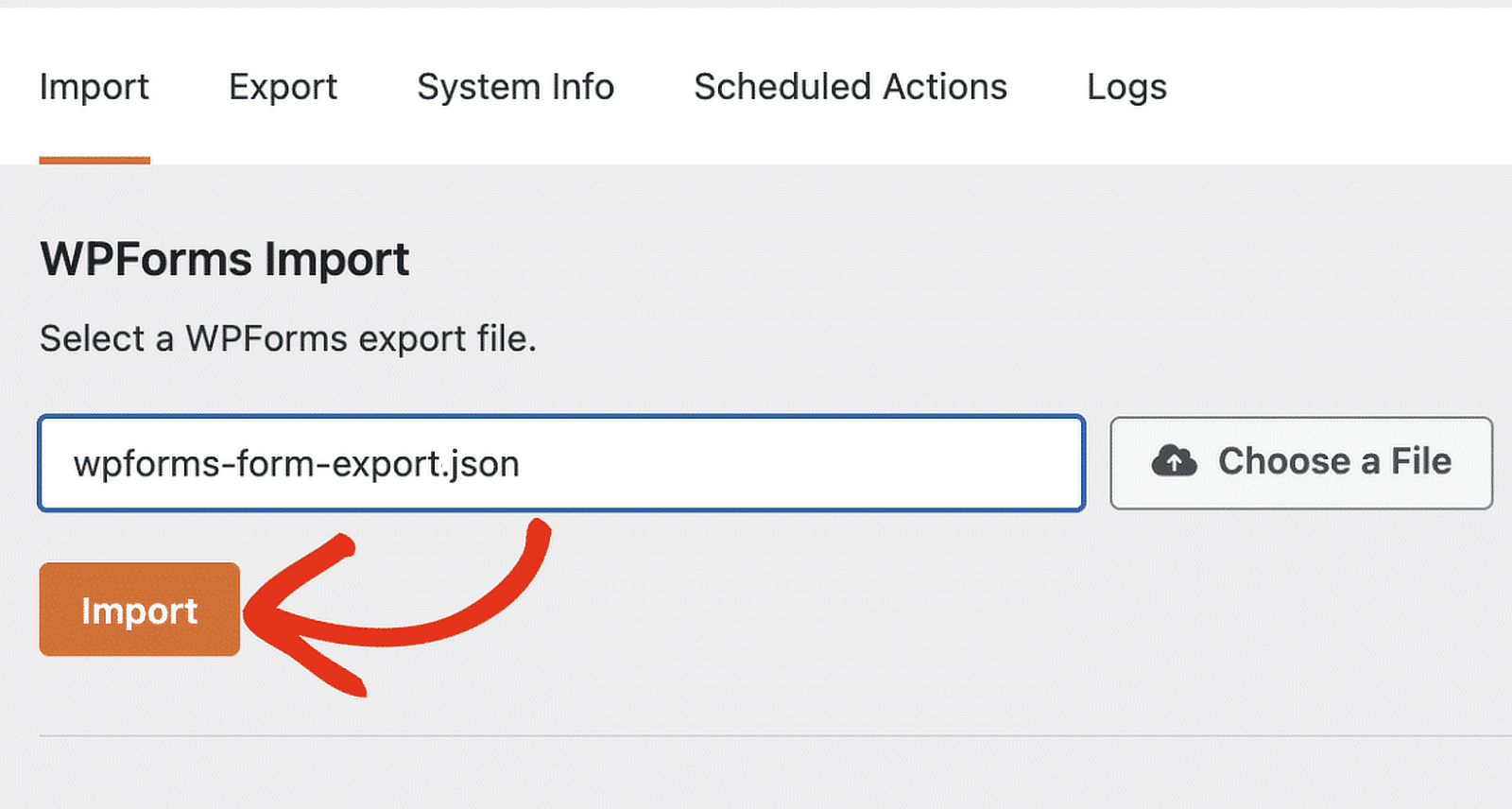
¡Estas herramientas de WPForms son increíblemente útiles para migrar sus formularios desde diferentes sitios web y complementos!
9. Opciones de estilo
Diseñar WPForms usando el Editor de bloques es una excelente manera de ahorrar tiempo y le permite personalizar fácilmente la apariencia de los formularios sin conocer ningún código.
Todo lo que tienes que hacer es crear un nuevo formulario y agregarlo a una publicación o página. Luego, haga clic en el formulario en el editor de bloques para abrir más opciones de diseño para el bloque WPForms.
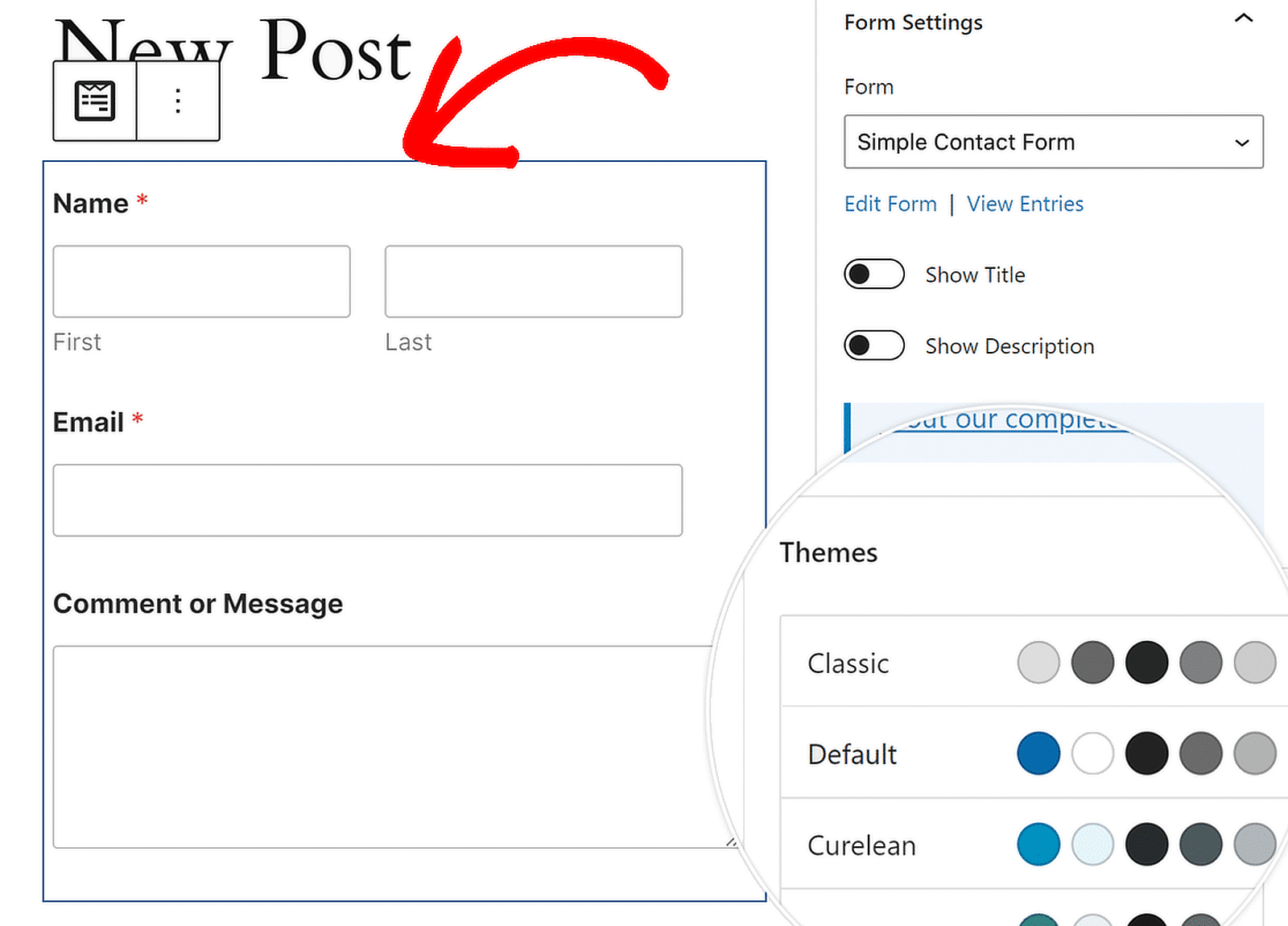
La configuración del bloque WPForms le permite modificar el tema de color, los campos del formulario, las etiquetas, los botones, así como los estilos de fondo y contenedor.
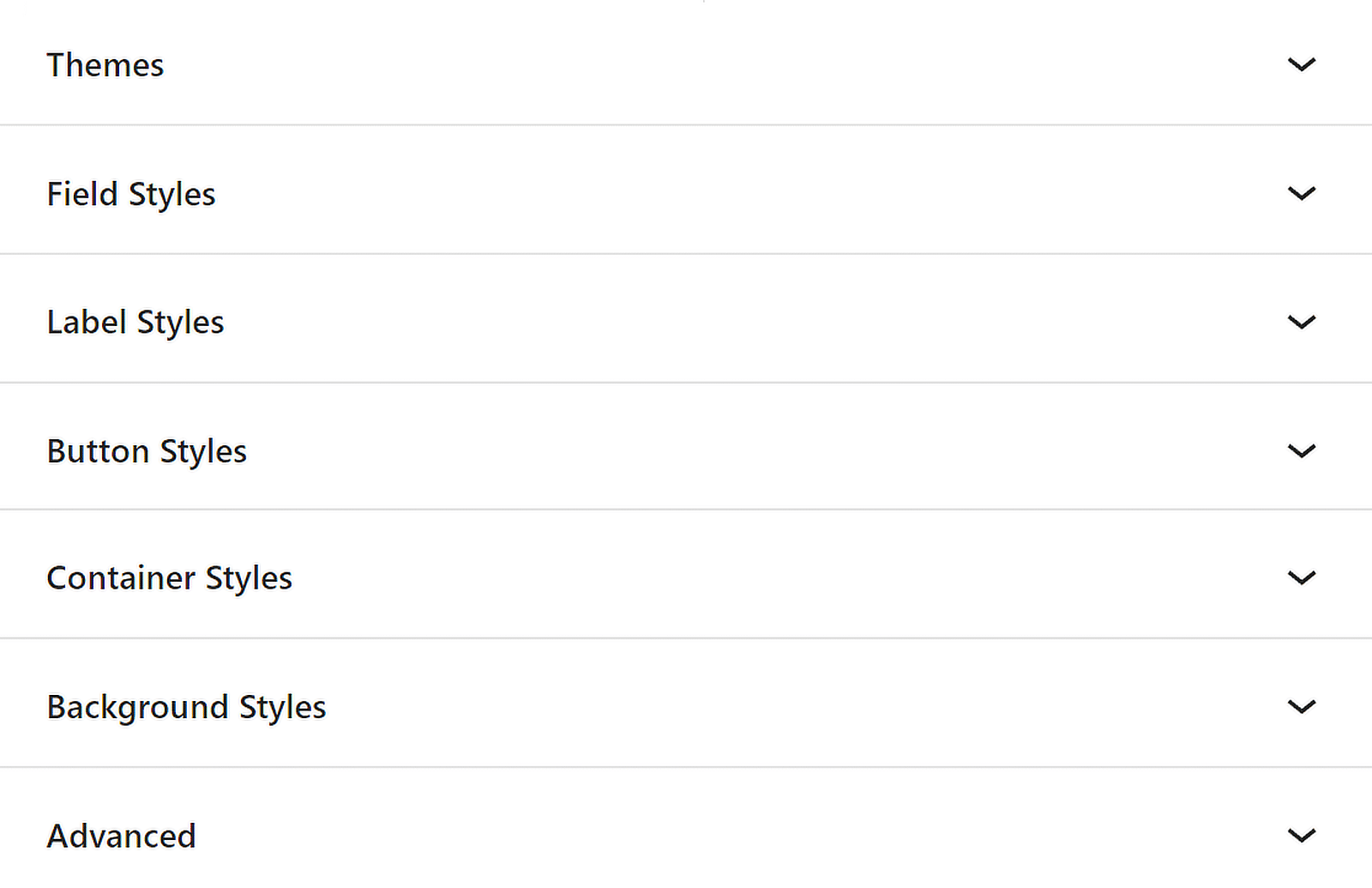
Esto significa que puede hacer que sus formularios se vean exactamente como usted desea rápidamente, asegurándose de que coincidan con el diseño de su sitio.
10. Etiquetas inteligentes
Las etiquetas inteligentes son otro fantástico ahorro de tiempo en WPForms. Le permiten agregar contenido dinámicamente a sus formularios y notificaciones.
Navegue hasta Configuración en el Creador de formularios y abra Notificaciones o Confirmaciones donde desee agregar una etiqueta inteligente.
Para insertar una etiqueta inteligente, haga clic en el enlace Mostrar etiquetas inteligentes en el panel de configuración. Esto abrirá una lista de etiquetas inteligentes disponibles como la {admin_email} que se muestra a continuación.
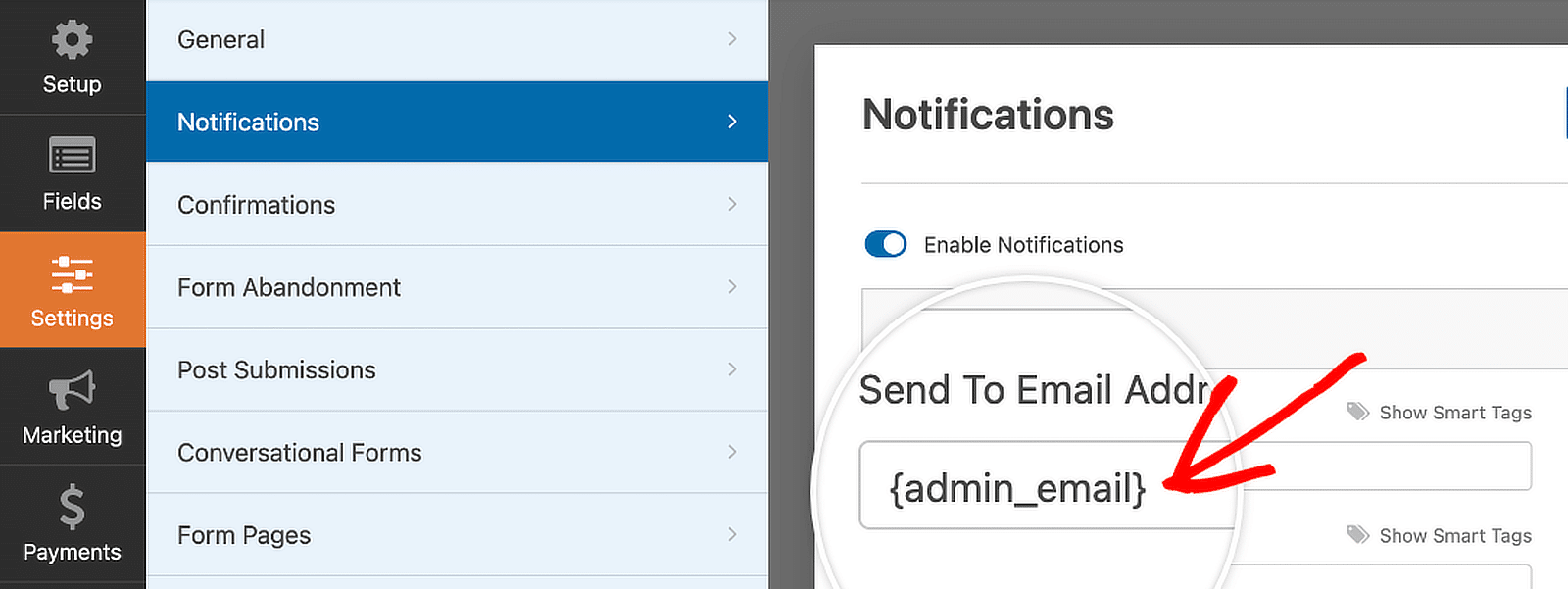
Al utilizar etiquetas inteligentes, puede hacer que sus formularios sean más dinámicos y fáciles de usar, lo que le permitirá ahorrar tiempo y esfuerzo en la gestión de notificaciones y respuestas de los formularios.
Preguntas frecuentes sobre consejos para ahorrar tiempo a los usuarios de WPForms
Aprender cómo ahorrar tiempo usando WPForms es un tema popular entre nuestros lectores. Aquí hay respuestas a algunas consultas comunes al respecto:
¿Cómo guardar el progreso en un formulario de WordPress?
WPForms ofrece un complemento para guardar y reanudar que permite a los usuarios guardar su progreso y continuar más tarde. Esta característica es especialmente útil para formularios extensos. Para habilitarlo, vaya a la configuración del formulario y active la opción Guardar y reanudar.
¿Dónde se guardan las entradas de WPForms?
Puede ver y administrar entradas desde el panel de WPForms en la sección "Entradas". Para obtener más información, consulte esta guía sobre ¿A dónde van los datos de WPForms? [Guía para principiantes].
¿WPForms es mejor que el Formulario de contacto 7?
WPForms es mucho mejor que Contact Form 7 debido a su generador de arrastrar y soltar fácil de usar, sus amplias funciones y su excelente soporte. Simplifica la creación y gestión de formularios, lo que la convierte en la opción preferida de muchos usuarios.
¿Cómo puedo ver las entradas de WPForms de forma gratuita?
En WPForms Lite, los datos de su formulario se envían por correo electrónico. Cuando actualiza a Pro, los datos del formulario se almacenan en su base de datos de WordPress. Vaya a WPForms »Entradas para ver todos los envíos realizados a través de sus formularios.
¿Existe una versión gratuita de WPForms?
Sí, WPForms ofrece una versión gratuita llamada WPForms Lite. Incluye funciones básicas que le permiten crear y administrar formularios simples sin ningún costo.
A continuación, aprenda cómo detener el spam de formularios de contacto a través de WPForms
¿Quieres eliminar el spam de formularios de contacto para siempre? Muchos de nosotros hemos estado allí, molestos y buscando una manera de detener el spam. ¡Consulte esta guía para obtener información sobre todas las herramientas antispam disponibles en WPForms!
Crea tu formulario de WordPress ahora
¿Listo para construir tu formulario? Comience hoy con el complemento de creación de formularios de WordPress más sencillo. WPForms Pro incluye muchas plantillas gratuitas y ofrece una garantía de devolución de dinero de 14 días.
Si este artículo le ayudó, síganos en Facebook y Twitter para obtener más tutoriales y guías gratuitas de WordPress.
